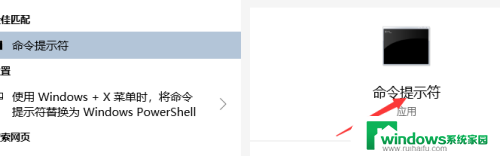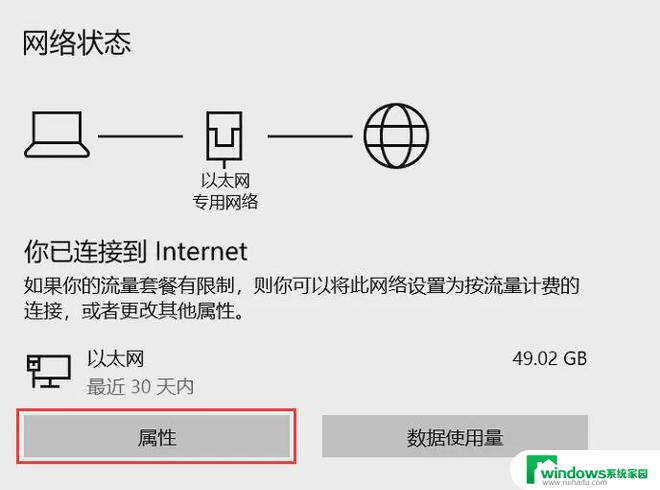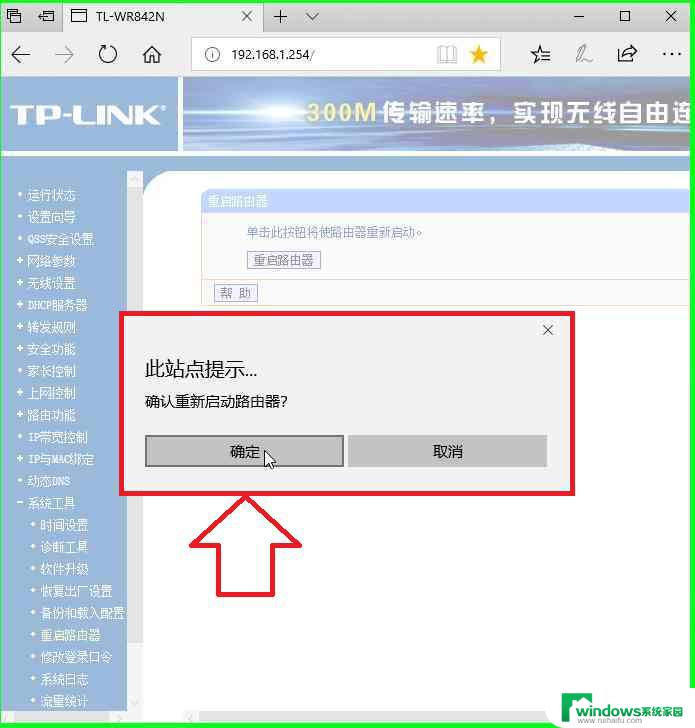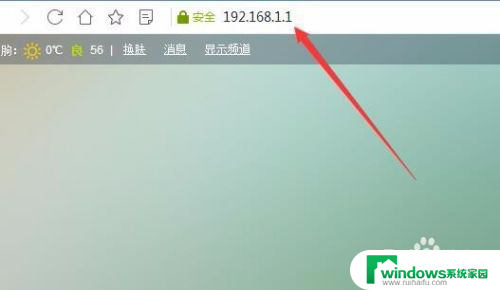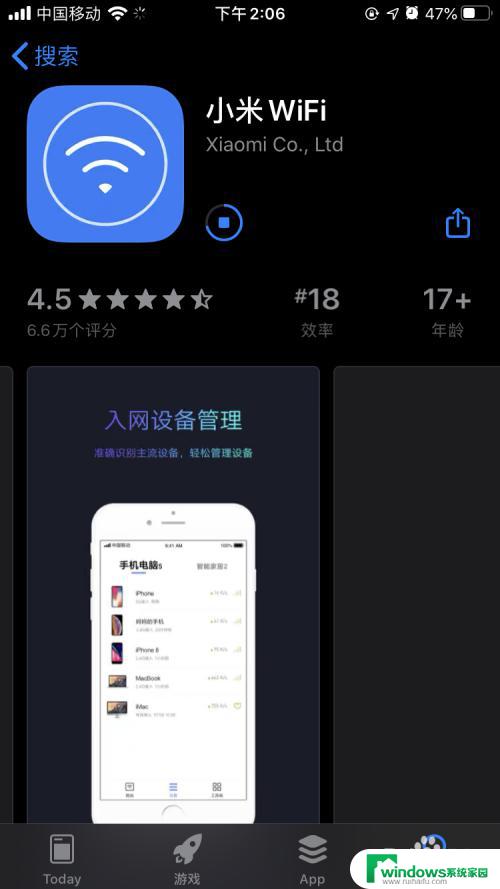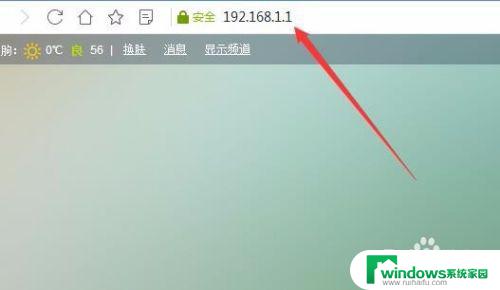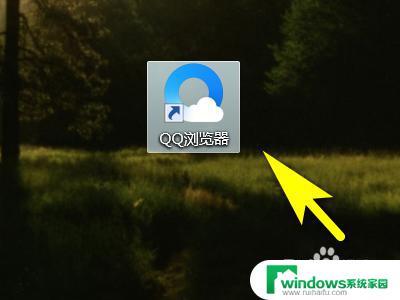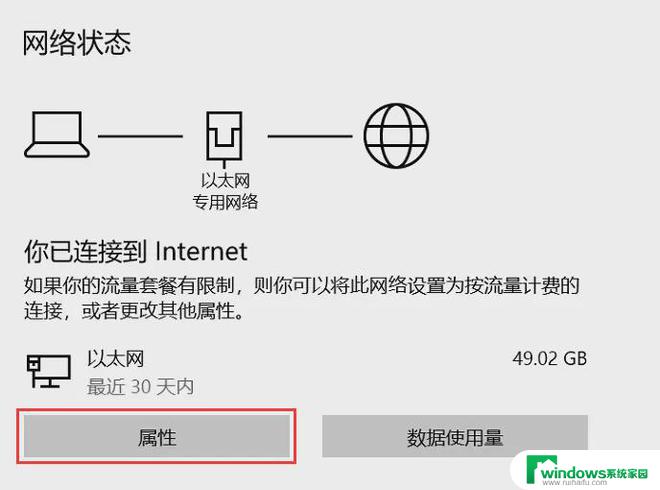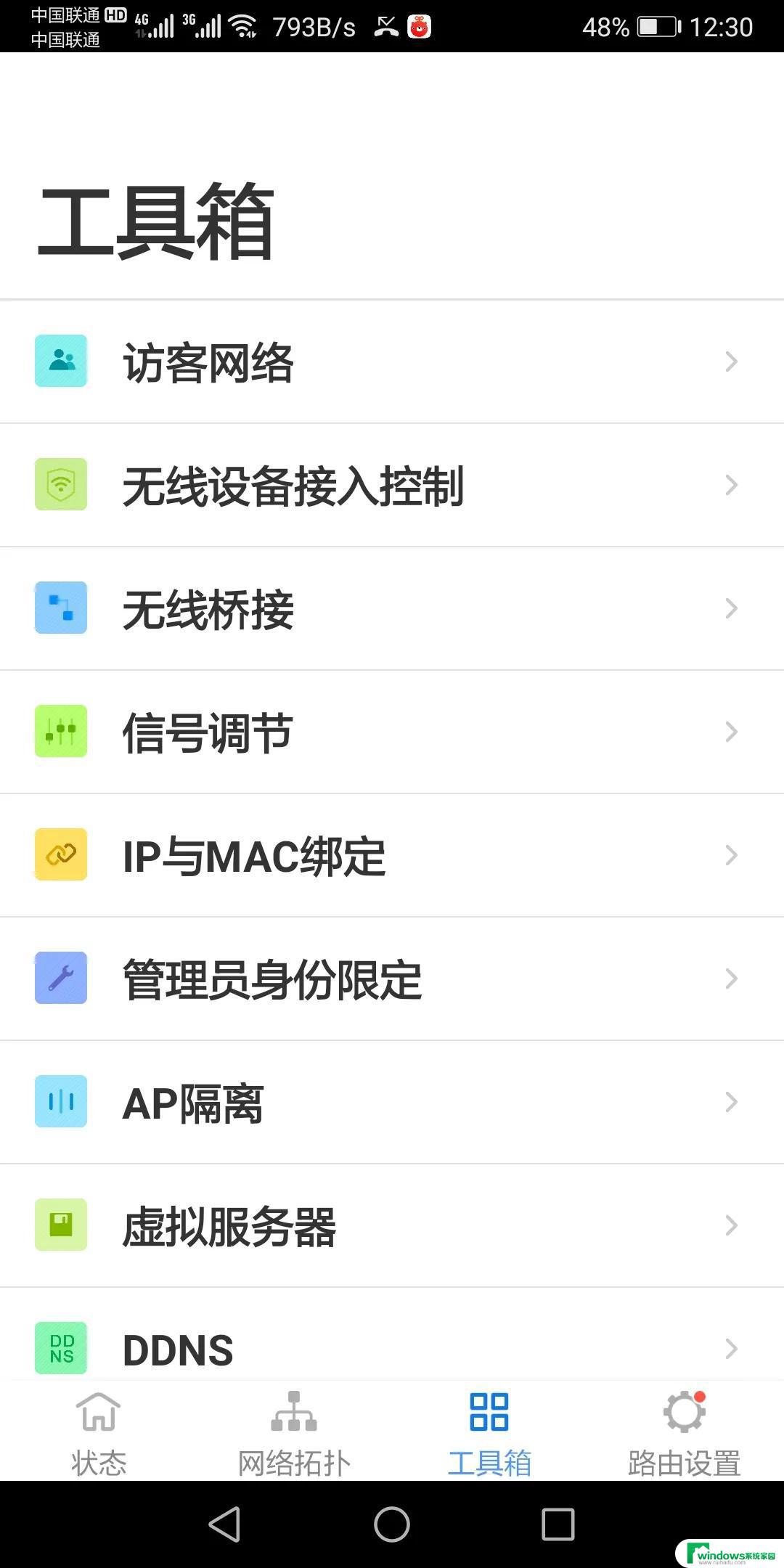怎么关闭路由器ipv6 IPV6网络关闭教程
怎么关闭路由器ipv6,在如今的互联网时代,路由器已成为家庭和办公场所必备的网络设备,而随着技术的不断进步,IPv6网络也逐渐成为我们日常生活中不可或缺的一部分。有时候我们可能需要关闭路由器的IPv6功能。怎么关闭路由器的IPv6呢?本文将为大家介绍一些简单实用的方法和教程,帮助大家轻松关闭IPv6网络。无论是为了安全性考虑还是其他原因,关闭IPv6网络都能够有效解决一些网络问题,让我们一起来了解一下吧!
方法如下:
1.这里以win10电脑系统举例,我们在电脑的桌面系统点击网络的图标。
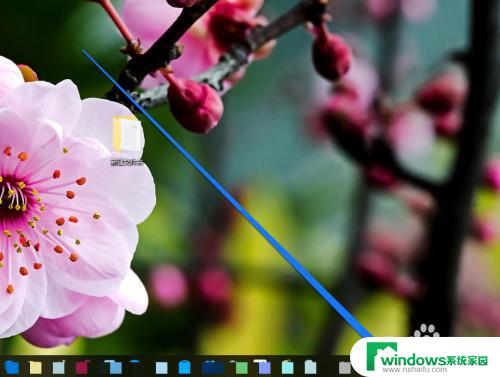
2.点击网络图标以后,出现菜单,我们在菜单中,点击网络中心图标。
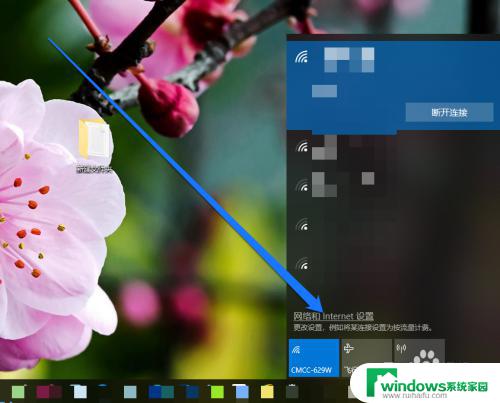
3.然后进入,win10系统的设置主页。
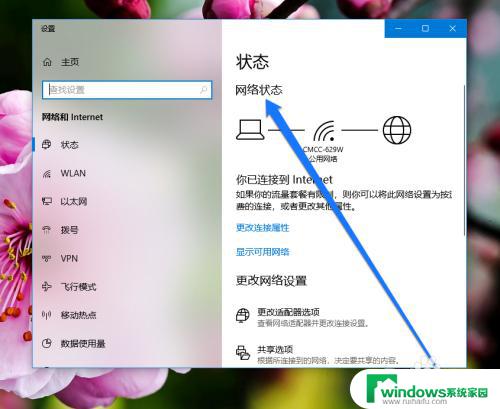
4.在系统的设置主页,点击以太网的图标。
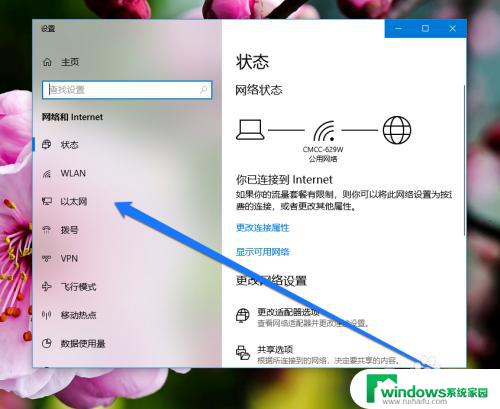
5.点击以太网的图标以后,在系统设置的右边出现以太网的页面。

6.在以太网的页面,点击更改适配器选项。
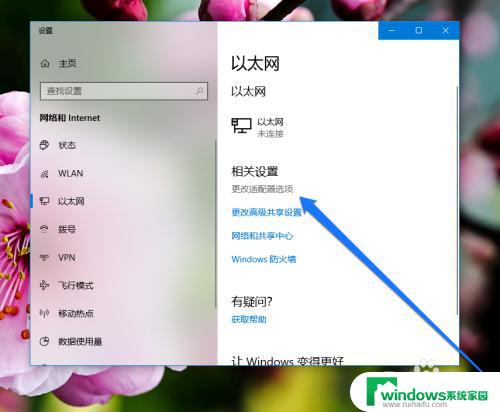
7.在更改适配器选项中,点击网络连接的图标。
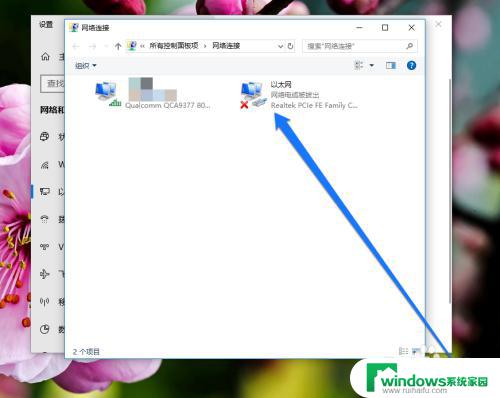
8.查看网络连接图标的属性,进入属性的界面。
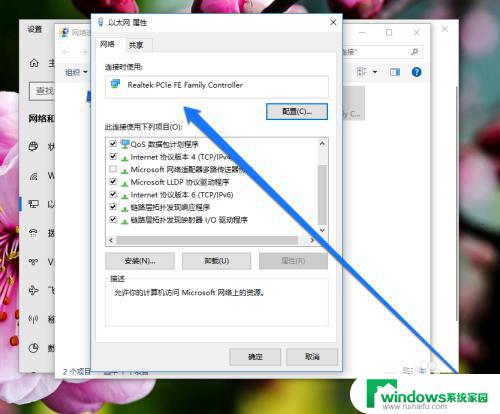
9.在属性的界面,找到IPV6图标,然后取消IPV6的勾选即可。

以上是关闭路由器IPv6的全部内容,如果您遇到相同的问题,请按照本文中介绍的步骤进行修复,希望对您有所帮助。